MSI Click BIOS X & Software-Ökosystem – ein tiefer Tauchgang
- 1) Was ist „Click BIOS X“?
- 2) Erster Start: EZ Mode Schritt für Schritt
- 3) Advanced Mode: die Werkzeugkiste
- 4) Overclocking – die sinnvolle Mitte zwischen „Auto“ und „Zu viel“
- 5) Security: fTPM, Secure Boot & U-Key
- 6) Boot-Menü: UEFI, Reihenfolge & Beeps
- 7) BIOS-Profile, Reset & Update
- 8) Lüftersteuerung & Monitoring: leise mit Hirn
- 9) Die Windows-Seite: MSI Center, Driver Utility & Co.
- 10) Storage-Feinschliff: NVMe, SATA & Fast Boot
- 11) Troubleshooting-Kapitel: typische Stolpersteine
- 12) Kleine Juwelen im BIOS, die man leicht übersieht
- 13) Effizienztuning statt „größer, schneller, heißer“
- 14) Sicherheit & Wartbarkeit: denken wie ein Admin
- 15) Praxisbeobachtungen aus unserem UEFI-Run
- 16) Checkliste: von „aus dem Karton“ zu „rund läuft“
- 17) Kurze Exkurse & Randnotizen
- 18) Warum sich dieser Aufwand lohnt
- 19) Kurzer Blick über den Tellerrand: Dokumentation & Community
- 20) Schlussakkord (ohne Fazit)
Wer heute ein modernes AM5-System in Betrieb nimmt, landet schneller im BIOS als in Windows. Und das ist gut so: Ein sauber konfiguriertes UEFI ist die Basis für Stabilität, Leistung und leise Lüfterkurven. In diesem Text geht es ausschließlich um Software und BIOS – kein Fazit, keine Wertung, nur Praxis. Als Beispiel und roter Faden dient uns das MSI-Mainboard MPG B650 EDGE TI WIFI (MS-7E62) mit einem Ryzen 9 9900X und 32 GB DDR5-5600, so wie es auf den Screenshots zu sehen ist.
Zwischendurch streuen wir ein paar Anmerkungen, Zitate und – in homöopathischer Dosis – etwas blumige Sprache ein. „Software ist ein Gas – sie füllt jeden verfügbaren Speicher“, wird Nathan Myhrvold gern zitiert. Das trifft auf BIOS-Menüs auch zu: es gibt für alles eine Option. Entscheidend ist zu wissen, welche.
1) Was ist „Click BIOS X“?
MSI nennt seine UEFI-Oberfläche Click BIOS X. Sie läuft in zwei Modi:
- EZ Mode – komprimierte Übersicht für die wichtigsten Schalter.
- Advanced Mode (F7) – die komplette Werkzeugkiste mit Overclocking, Sicherheits- und Boot-Menüs.
Die Oberfläche ist aufgeräumt, reagiert flott und lässt sich per Maus oder Tastatur bedienen. Ein Info-Panel am rechten Rand zeigt permanent das Wichtigste: Board, BIOS-Version (hier E7E62AMS.1A40, Build 19. Juni 2025), CPU (Ryzen 9 9900X, Leerlauftakt 4,40 GHz, Core Voltage um 1,34 V), DRAM (32 GB, 5600 MT/s) und Systemtemperatur (um 33 °C in unserem Setup).
Kleine, aber nützliche Details: Der DRAM-Reiter listet die Bestückung pro Slot (A1/A2/B1/B2). Auf unserem System stecken die 16-GB-Module in A2 und B2 – so soll es sein.
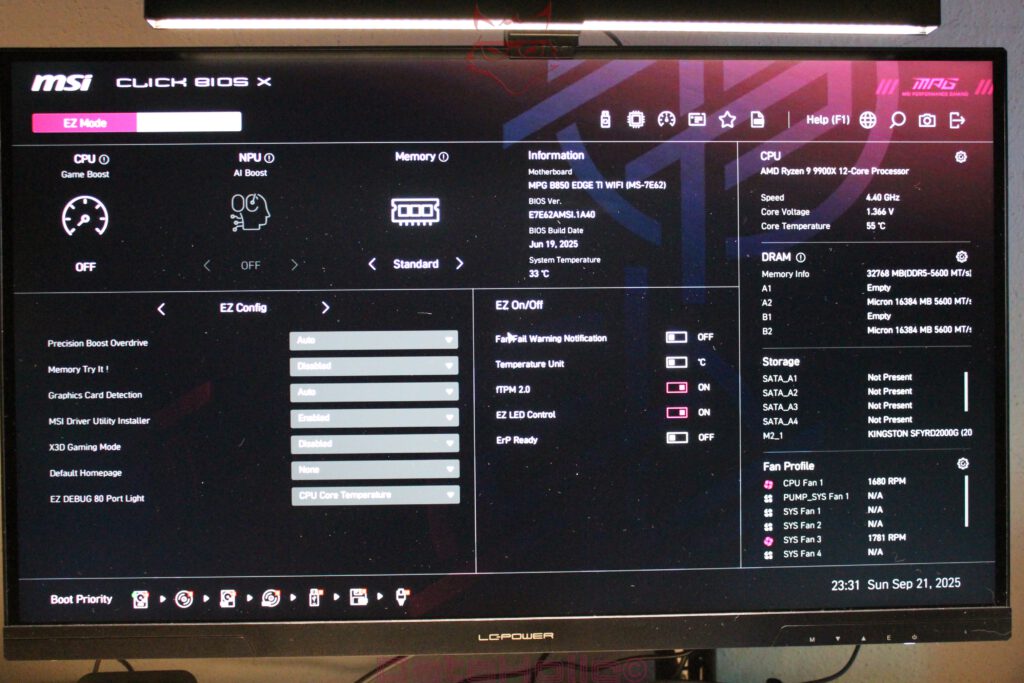
2) Erster Start: EZ Mode Schritt für Schritt
Der EZ Mode ist der ideale Startpunkt. Er bündelt jene Schalter, die 90 % aller Nutzer einmalig setzen – und dann vergessen – sollten.
2.1 Game Boost, NPU Boost & Memory-Profile
- CPU Game Boost ist MSIs Preset für schnelles „Ein-Knopf-OC“. In der Praxis erhöht es Limits aggressiv, Spannung und Verbrauch ziehen an. Für Alltag und 24/7 empfiehlt sich: Aus lassen und lieber gezielt mit PBO/Curve Optimizer arbeiten (siehe Overclocking-Kapitel).
- NPU AI Boost: Auf Boards mit Ryzen-NPU blendet MSI die Option ein. Sie toggelt Hintergrund-Optimierungen für die On-Chip-KI. Funktions- und Leistungsgewinn sind noch überschaubar; ein Muss ist es nicht.
- Memory: Standard, A-XMP oder EXPO. Auf AM5 gilt: Bei AMD-Kits EXPO verwenden. Das lädt Timings und Spannung aus dem Modul-SPD. Für unser DDR5-5600-Kit genügt EXPO.
„Wer misst, misst Mist“ – sagt der Volksmund. Beim RAM ist es umgekehrt: Wer nicht misst, verschenkt Leistung. Nach dem Aktivieren von EXPO empfiehlt sich ein kurzer Stabilitätstest in Windows.
2.2 EZ Config: sinnvolle Defaults
- Precision Boost Overdrive: Auf Auto ist unkritisch. Später im Advanced-Menü feinjustieren.
- Memory Try It!: Eine MSI-Spezialität. Presets für Takt/Timings, falls EXPO nicht greift. Praktisch bei Modulen ohne saubere Profile.
- Graphics Card Detection: Meist Auto.
- MSI Driver Utility Installer: Aktiviert, um beim ersten Windows-Start Treiber per On-Board-Tool anstoßen zu können.
- X3D Gaming Mode: Nur relevant für Ryzen-X3D-CPUs – hier Disabled.
- EZ Debug 80 Port Light und EZ LED Control: Diagnose-LEDs bzw. RGB-Steuerung. Nette Helfer, wenn mal nichts mehr bootet.
2.3 EZ On/Off
- Fan Fail Warning: On spart Nerven, wenn ein Lüfter stehen bleibt.
- Temperature Unit: Celsius (℃) – wir sind hier nicht bei NASA.
- fTPM 2.0: On, Pflicht für Windows 11.
- ErP Ready: Off, außer man will absolute Minimalaufnahme in S5/S4 und verzichtet auf Wake-Events.
2.4 Boot Priority
Unten im EZ-Mode lassen sich die Boot-Icons per Drag-&-Drop sortieren. Wichtig ist, den Windows Boot Manager (M.2_1: Kingston SFYRD2000G) oder den gewünschten Installer-Stick nach vorn zu ziehen. So spart man sich schwarze Bildschirme – die BIOS-Uhr tickt.
3) Advanced Mode: die Werkzeugkiste
Mit F7 wechselt man in den Advanced Mode. Links steht eine klare Navigation, rechts weiterhin das Info-Panel.
3.1 System Status
Dient als Inventar: SATA-Ports, M.2-Slots, BIOS-Vendor (American Megatrends), Datum/Uhrzeit. Praktisch, um auf einen Blick zu prüfen, ob die NVMe korrekt erkannt ist und an welchem Slot. Hier sieht man z. B. M2_1: Kingston SFYRD2000G (2000,3 GB).
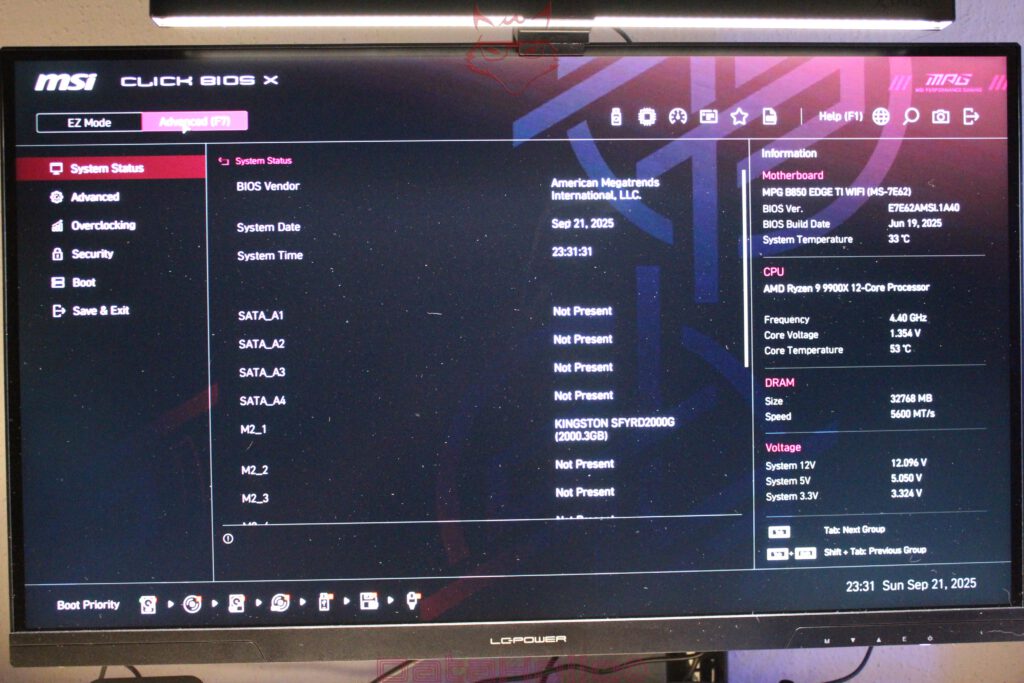
3.2 Advanced – die Funktionsgruppen
- PCIe Subsystem: Links zu Gen-Modi pro Slot, Resize-BAR, ASPM. Für Grafikkarten meist Auto, bei Kompatibilität Gen4/ Gen3 erzwingen.
- ACPI Settings: Energieschlaf (S3/S4/S5), Wake-Events (USB, PCIe), Deep Sleep.
- Integrated Peripherals: Onboard-LAN, WLAN/Bluetooth, Audio, zusätzliche SATA-Controller – hier kann man abschalten, was man nicht braucht.
- Integrated Graphics: Für APUs wichtig (iGPU-Multi-Monitor, DVMT). Beim 9900X irrelevant.
- USB Configuration: Legacy Support, XHCI Hand-Off, BIOS-Flash via USB – bei Installationsproblemen nützlich.
- Power Management: Restore on AC Power Loss, Power Button Behavior, CPU-C-States.
- BIOS UEFI/CSM Mode: UEFI ist Standard. CSM nur, wenn sehr alte Karten/OS im Spiel sind.
- Wake Up Event Setup: WOL, RTC Alarm – ideal für NAS-ähnliche Nutzung.
- NVMe SSD Self-Test: Diagnostik ohne OS – selten, aber Gold wert.
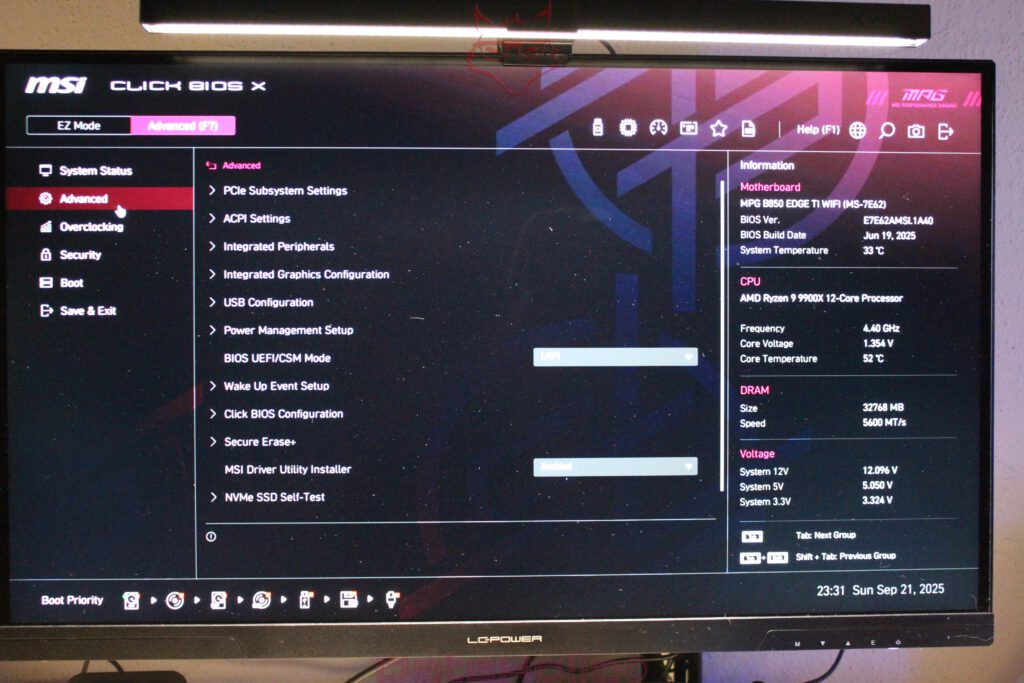
4) Overclocking – die sinnvolle Mitte zwischen „Auto“ und „Zu viel“
MSI platziert die Tuning-Optionen unter Overclocking. Der OC Explore Mode steht auf Expert, damit alle Schalter sichtbar sind. Wir gehen die für AM5 relevanten Felder durch – mit dem Ziel: gleichmäßige Performance, akzeptabler Verbrauch, stabile Temperaturen.
„Premature optimization is the root of all evil“, schrieb Donald Knuth. Gilt auch hier: Erst stabil, dann schnell.
4.1 CPU-Regler: PBO & Curve Optimizer
AMD-CPUs der 7000/9000-Reihe boosten automatisch. Man erzielt die besten Alltagswerte, wenn man PBO nicht brachial öffnet, sondern:
- Precision Boost Overdrive:
- Enable und Limits moderat anheben (PPT/EDC/TDC). Auf luftigen Kühlern genügt oft PPT 142 W, TDC 110 A, EDC 170 A.
- Alternativ Motherboard-Limits – MSI lässt dann die VRM-Grenzen bestimmen. Für Dauerlast nicht nötig.
- Curve Optimizer:
- Pro Kern oder global negative Offsets. Start mit –10 bis –20 ist realistisch; jeder Chip ist anders.
- Stabilität mit OCCT, Cinebench Loop und Spielen prüfen. Kleinere negative Werte erhöhen Boost-Takt, senken Spannung und Temperatur.
- Scalar: Auf Auto lassen. Ein hoher Scalar pusht Spannungszugaben – das ist selten effizient.
- Thermal Limit: Wer leiser will, setzt 85–90 °C. AMD lässt standardmäßig 95 °C zu; beim 9900X sind 90 °C eine gute Obergrenze.
Im BIOS erscheinen diese Schalter unter Advanced CPU Configuration oder direkt im Overclocking-Menü, je nach AGESA-Version. MSI ordnet sie nachvollziehbar.
4.2 Basistakt & Multiplikator
- FCH Base Clock (BCLK) sollte auf Auto/100 MHz bleiben. AM5 ist sensibel; ein BCLK-OC zieht DRAM, IF und PCIe mit.
- CPU Ratio: Manuell sperren ist wenig sinnvoll – AMDs Boost ist smarter. Wer einen All-Core-Workload mit festem Takt will, kann All Cores auf den Sweet-Spot zwischen Stabilität und Spannung setzen. In unserem Setup zeigt das BIOS Adjusted CPU Frequency: 4400 MHz als Leerlauf-Anzeige; unter Last boostet die CPU höher.
4.3 Speicher: EXPO, A-XMP & „Memory Try It!“
- EXPO aktivieren, falls verfügbar.
- A-XMP ist MSIs generisches Label für Intel- und AMD-Profile – auf AM5 nutzt man EXPO, A-XMP bleibt Disabled.
- Memory Try It!: Sinnvoll, wenn EXPO nicht greift oder man leicht straffere Timings testen will. Start mit einem moderaten Preset, dann Feinschliff in Advanced DRAM Configuration (Primär-Timings) und VDD/VDDQ (Spannung) – dabei aber SoC-Voltage im Auge behalten (AMD empfiehlt moderat bleiben; über 1,3 V SoC gilt generell als unnötig).
4.4 Spannungen & Schutz
MSI versteckt Schutzschwellen nicht: CPU Core Voltage, CPU SOC, DRAM Voltage sind klar beschriftet. Auf Auto trifft die Platine vernünftige Entscheidungen. Manuelles Eingreifen lohnt erst, wenn man genau weiß, welches Ziel man verfolgt (z. B. Undervolting via Offset). „So wenig wie möglich, so viel wie nötig“ – eine Regel, die auch in der Elektronik so alt ist wie Ohms Gesetz.
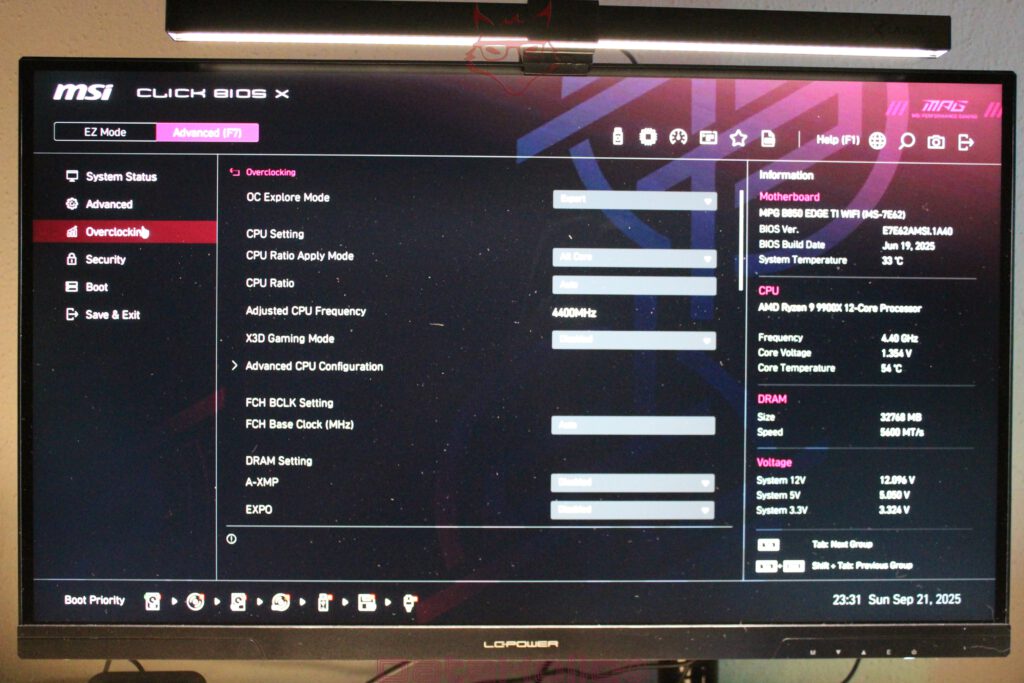
5) Security: fTPM, Secure Boot & U-Key
Unter Security finden sich die für Windows 11 notwendigen Häkchen:
- fTPM 2.0: Aktiv (im EZ Mode sichtbar).
- Secure Boot: Untermenü öffnen → Standard Keys laden → Enabled. Damit sind UEFI-Zertifikate gesetzt.
- Chassis Intrusion: Wer ein Gehäuse-Intrusions-Header nutzt, kann hier Alarme konfigurieren.
- U-Key: MSIs Option, einen USB-Stick als Sicherheitsschlüssel zu verknüpfen. Wer physische Kontrolle des Systems wünscht, macht daraus einen Boot-Sperr-Dongle.
Passwörter (Admin/User) lassen sich ebenfalls setzen. Tipp: einen Passwort-Manager verwenden und ein BIOS-Recovery-Verfahren (s. u.) parat halten.
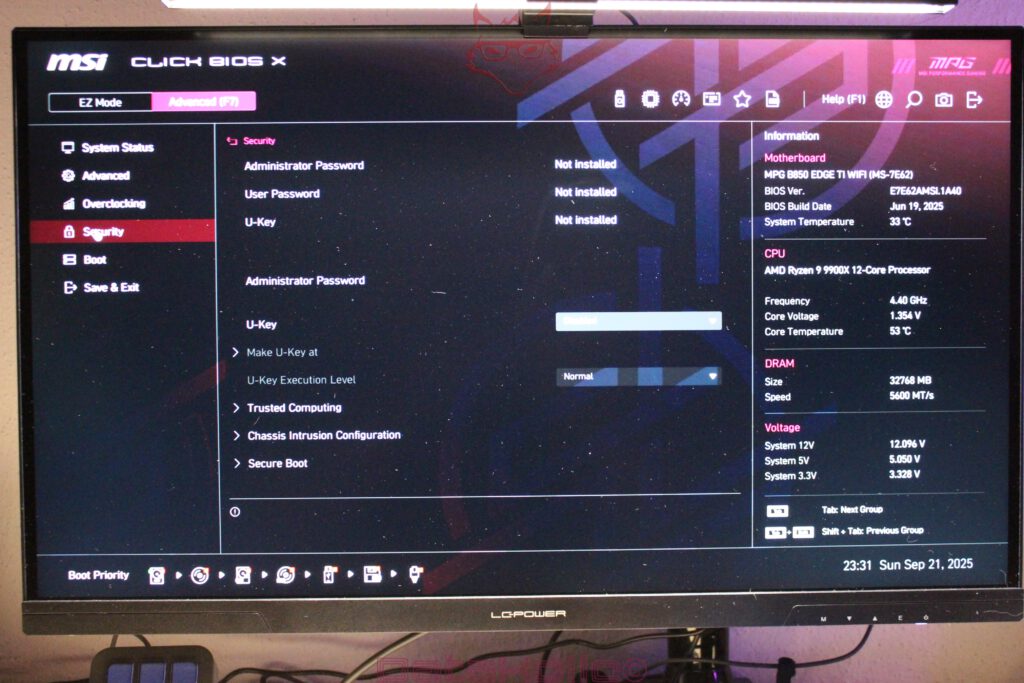
6) Boot-Menü: UEFI, Reihenfolge & Beeps
Boot Configuration bündelt das Verhalten beim Einschalten:
- Full Screen Logo: Geschmackssache.
- NumLock State: Für viele On.
- POST Beep: Optional ein kurzer Pieper über den Speaker – nostalgisch, aber praktisch.
- Boot Mode Select: UEFI. CSM nur für Altlasten.
- Fixed Boot Order: Prioritätenliste. Unser Beispiel zeigt oben UEFI Hard Disk: Windows Boot Manager und mehrere Einträge für UEFI USB (Disk, Key, CD/DVD).
Unter Save & Exit gibt es außerdem Boot Override: ein einmaliger Start von einem bestimmten Laufwerk – perfekt für BIOS-Flash oder OS-Setup, ohne die Reihenfolge umzubauen.
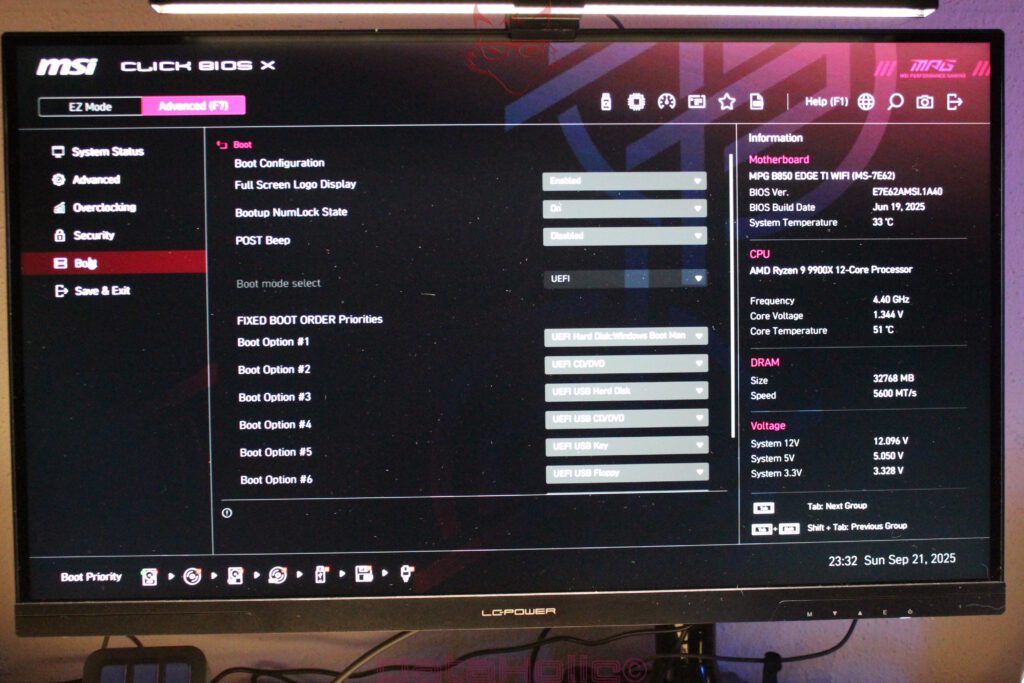
7) BIOS-Profile, Reset & Update
7.1 Profile speichern
Im Save & Exit-Menü lassen sich Konfigurationen sichern. Das sollte man nach jeder größeren Änderung tun: Ein Profil „Stock-Secure“ (EXPO + Secure Boot + Lüfter), eines „PBO-Curve“, eines „Troubleshoot“ (alles auf Auto).
7.2 Restore Defaults
Wenn gar nichts mehr will: Restore Defaults – das lädt Werkswerte. Bei Startschleifen hilft oft ein CMOS-Clear (Taster/Jumper), am besten bei gezogenem Stromkabel. MSI zeichnet unter dem Namen EZ Debug mit LED-Codes grob den Fehlerpfad (CPU/DRAM/VGA/BOOT) – gut, um Ursachen grob einzugrenzen.
7.3 BIOS-Update
MSI bietet zwei Wege:
- M-FLASH im BIOS (USB-Stick, FAT32, BIOS-Datei im Root).
- BIOS Flashback (falls vorhanden): Update ohne CPU/RAM direkt per USB-Port.
Vorher Optimized Defaults laden, EXPO/PBO abschalten, Sicherheits-Schlüssel notieren. Nachher Einstellungen neu setzen, nicht aus Alt-Profilen massenhaft übernehmen – neue AGESA-Versionen interpretieren alte Werte manchmal anders.
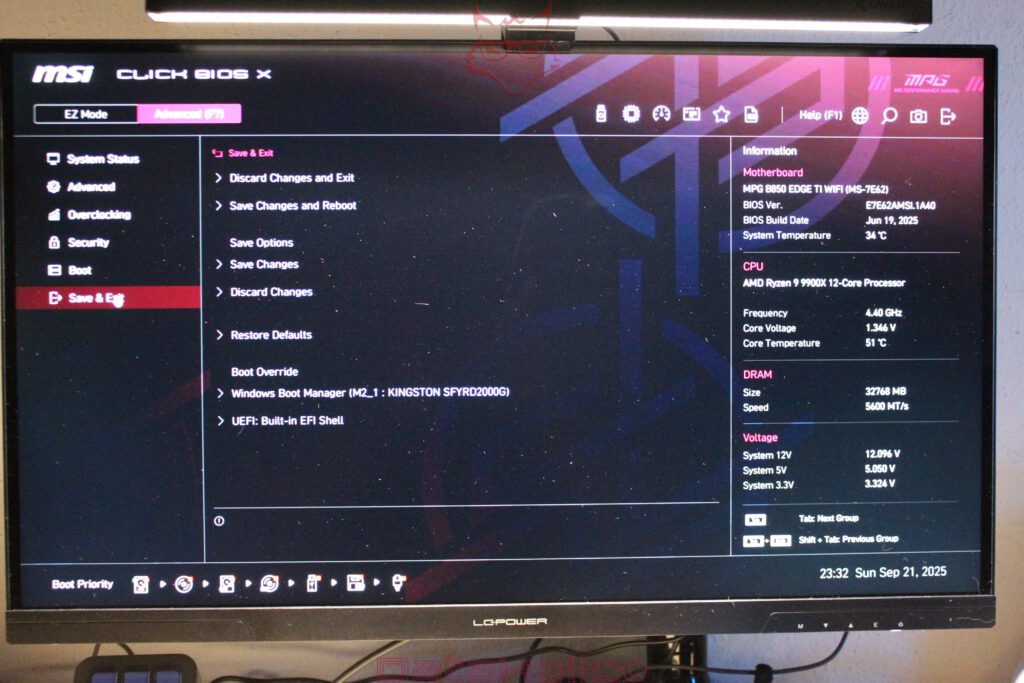
8) Lüftersteuerung & Monitoring: leise mit Hirn
MSIs Hardware Monitor (zugänglich über das Lüfter-Icon oder die Taste in der Menüleiste) ist eines der besten On-Board-Tools:
- PWM/DC-Erkennung für jeden Header.
- Kurveneditor mit vier Punkten, Hysterese und Quellenauswahl (CPU, Mainboard, VRM, optional GPU über Software).
- Smart Mode für temperaturabhängige Regelung, Manual für fixe Werte.
Praxis:
- CPU-Lüfter: Start bei ~30 % ab 40 °C, dann linear bis 70–75 % bei 85–90 °C.
- Gehäuselüfter: Quelle System/VRM, sanft ansteigen, 30–40 % bis 50 °C, 60 % bei 70 °C.
So bleibt das System im Alltag kaum hörbar. Und falls doch: „Die beste Kühlung ist die, die man nicht bemerkt“ – ein Spruch, der nie aus der Mode kommt.
9) Die Windows-Seite: MSI Center, Driver Utility & Co.
BIOS ist nur die halbe Miete. Im OS liefert MSI das MSI Center als Zentrale (vormals Dragon Center). Wichtige Module:
- Live Update: Treiber, Tools und teilweise BIOS-Hinweise. Wir empfehlen für BIOS-Updates weiterhin den Weg über M-FLASH – maximal robust.
- LAN Manager: Priorisiert Traffic; nett für Spiele, ansonsten entbehrlich.
- Mystic Light: RGB-Steuerung für On-Board-LEDs und Verbundgeräte. Oder, wer keine Disco will: alles Aus – das geht auch direkt im BIOS (EZ LED Control).
- User Scenario: Profile (Silent/Balanced/Extreme). Wir bevorzugen eigene Lüfterkurven im BIOS; Windows-Profile sind ergänzend.
- System Diagnosis: S.M.A.R.T., RAM-Check, Export von Logs.
Auf unseren Fotos taucht im UEFI der MSI Driver Utility Installer auf – ein kleiner Helfer, der beim ersten Windows-Start Treiber nachlädt. Für saubere Setups ist die manuelle Installation ab USB-Stick (LAN/WLAN, Chipsatz, GPU) weiterhin die kontrolliertere Variante.
10) Storage-Feinschliff: NVMe, SATA & Fast Boot
In System Status und Advanced → Integrated Peripherals kann man Storage-Features steuern:
- NVMe-Self-Test (unter Advanced) gibt schnelle Gesundheitshinweise.
- SATA-Ports deaktivieren, die physisch leer sind – verkürzt manchmal die POST-Zeit.
- Fast Boot (wenn angeboten) reduziert Initialisierung. In Kombination mit Memory Context Restore (AM5-Option, nicht auf jedem Board gleich sichtbar) beschleunigt das den Warmstart deutlich.
Bootzeiten lassen sich mit drei Schritten optimieren: CSM aus, unbenutzte Controller aus, Memory Context Restore an. Ein „kalter“ Erststart bleibt bei AM5 trotzdem etwas länger – das Training des DDR5-Speichers ist der Preis für hohe Takte.
11) Troubleshooting-Kapitel: typische Stolpersteine
11.1 EXPO bootet nicht
- Slots prüfen (A2/B2 verwenden).
- EXPO deaktivieren, Memory Try It! mit konservativem Preset testen (z. B. 5600 CL40 statt CL36).
- SoC-Voltage nicht übertreiben.
- BIOS-Version aktualisieren – AGESA-Updates verbessern die RAM-Kompatibilität oft spürbar.
11.2 Black Screen nach PBO/Curve
- CMOS-Clear, dann PBO in kleineren Schritten.
- CO per Per-Core testen – einzelne Problemkinder weniger negativ setzen.
11.3 Secure Boot zickt beim Dual-Boot
- Custom Mode wählen, Schlüssel (PK/KEK/DB) bewusst setzen.
- Bei Linux-Boot: signierte Shim/Grub-Loader verwenden.
11.4 Lüfter drehen hoch im Idle
- Quelle von CPU auf Mainboard/ VRM stellen (Gehäuselüfter).
- Hysterese erhöhen (3–5 Sek.), um „Sägen“ zu vermeiden.
- Background-Tasks in Windows prüfen – Telemetrie & Indexer können kurzfristig Temperaturspitzen erzeugen.
12) Kleine Juwelen im BIOS, die man leicht übersieht
- POST Beep: Ein kurzer Ton, der signalisiert: Alles okay. Klingt altmodisch, spart Zeit.
- UEFI Built-in EFI Shell (unter „Save & Exit → Boot Override“): Für Fortgeschrittene praktisch, um ohne OS Skripte zu starten oder NVMe-Infos abzugreifen.
- Board Explorer (je nach BIOS-Skin als Icon): Visualisiert belegte Slots und Ports – hilfreich bei Kabel-Fehlersuche.
- Favorites (F4): Häufig genutzte Optionen sammeln; ideal, wenn man PBO/CO öfter nachjustiert.
- Help (F1): Blendet Kurzbeschreibungen ein – beim schnellen Durchhangeln oft unterschätzt.
13) Effizienztuning statt „größer, schneller, heißer“
Viele Anwender möchten Leistung pro Watt maximieren – insbesondere mit einem 12-Kern wie dem 9900X. Der Weg dorthin führt nicht über brachiales OC, sondern über:
- Undervolting per Curve Optimizer: –10 bis –20 pro Kern bringt oft 50–100 mV und 100–200 MHz mehr Boost bei gleicher Power.
- PPT/TDC/EDC behutsam begrenzen: Ein Eco-Mode-ähnliches Setting (z. B. 120 W PPT) reduziert Lautstärke überraschend stark – mit nur kleiner Performance-Einbuße in Multi-Core.
- Lüfterkurven „träg“ zeichnen: 3–5 Sek. Hysterese, sanfte Rampen – Ohren danken, Benchmarks nicht mal.
Ein bisschen Poesie muss sein: Ein gut eingestelltes BIOS ist wie eine fein kalibrierte Uhr – es arbeitet im Hintergrund, unaufdringlich, und lässt die Zeit (und Frames) einfach fließen.
14) Sicherheit & Wartbarkeit: denken wie ein Admin
- Passwörter für Administrator und User getrennt setzen, besonders in Mehrpersonen-Haushalten oder Büros.
- U-Key nur nutzen, wenn der USB-Stick wirklich sicher verwahrt wird; verloren gegangene Schlüssel sind ärgerlicher als ein starkes Passwort.
- Update-Routine: Nicht jedes BIOS-Update sofort einspielen. Changelogs lesen, Foren checken, Backup-Stick (mit altbewährter Version) bereithalten.
- Dokumentation: Screenshots der Overclocking-Seiten speichern. Wer erinnert sich in sechs Monaten noch an den genauen CO-Wert von CCD1 Core 5?
15) Praxisbeobachtungen aus unserem UEFI-Run
Basierend auf dem sichtbaren Setup:
- Leerlaufwerte im Info-Panel bewegen sich um 1,34–1,36 V CPU-Core und 50–55 °C Core-Temperatur. Für AM5 im BIOS-Screen normal – im UEFI takten die C-States weniger aggressiv als in Windows.
- DRAM wird als 32 768 MiB DDR5-5600 erkannt, Slots A2/B2 belegt – korrekt.
- Speichergerät: Kingston SFYRD2000G in M2_1, damit ist die Boot-Reihenfolge klar; im Boot-Menü steht Windows Boot Manager (M2_1) ganz oben.
- BIOS Build vom 19. Juni 2025 – eine relativ neue Version; wer Memory-Themen hat, sollte trotzdem prüfen, ob inzwischen ein AGESA-Update erschienen ist.
- ErP Ready standardmäßig Off. Wer absolute <1 W im Soft-Off will, kann das aktivieren – dann verlieren aber USB-Wake und RGB eventuell ihre Funktion im Aus-Zustand.
16) Checkliste: von „aus dem Karton“ zu „rund läuft“
- M-FLASH: BIOS auf aktuellen Stand bringen.
- Optimized Defaults laden, Datum/Uhrzeit stellen.
- EXPO aktivieren, A2/B2 prüfen.
- Secure Boot auf Enabled, Standard Keys laden.
- fTPM 2.0 auf On (sollte es ohnehin sein).
- Boot Order: Windows Boot Manager nach vorn.
- Lüfterkurven im Hardware Monitor einzeichnen.
- PBO + Curve Optimizer vorsichtig anpassen, Stabilität testen.
- Nicht benötigte On-Board-Geräte deaktivieren (z. B. 2. SATA-Controller).
- Profile speichern: „Stock-Secure“, „PBO-Curve“, „Troubleshoot“.
17) Kurze Exkurse & Randnotizen
- Zitat: „Make things as simple as possible, but not simpler.“ – Albert Einstein. Für BIOS-Settings heißt das: Auto, wo Auto gut ist; nur regeln, was man wirklich besser kann als die Firmware.
- Beobachtung: Viele Instabilitäten bei AM5 stammen aus RAM. Wenn der Rechner im Idle einfriert, aber Cinebench stundenlang rennt, ist EXPO oft zu scharf. Ein kleiner Schritt zurück (Spannung +20 mV, tRAS/tRC eine Stufe entspannter) wirkt Wunder.
- NPU-Boost & Co.: Nett, aber keine Pflicht. KI-Workloads profitieren meistens stärker von aktuellen Treibern und Software-Updates als von BIOS-Schaltern.
18) Warum sich dieser Aufwand lohnt
Ein gut konfiguriertes UEFI ist kein Overclocking-Luxus, sondern Grundpflege. Es senkt den Stromverbrauch, schützt vor bösen Überraschungen (Secure Boot, fTPM) und macht das System leiser. Im Alltag spürt man das nicht als einzelne Zahl, sondern als Abwesenheit von Ärger. Oder in blumiger Form: Der PC wird zum stillen Mitspieler, der nicht nach Aufmerksamkeit verlangt, sondern sie freigibt – für die eigentliche Arbeit, fürs Spiel, für die Musik.
19) Kurzer Blick über den Tellerrand: Dokumentation & Community
MSI pflegt BIOS-Handbücher, Release-Notes und Foren. Wer tiefer einsteigt, findet dort Antworten auf Detailfragen (AGESA-Änderungen, neue PBO-Parameter, RAM-QVL). Ein pragmatischer Workflow:
- Screenshot jeder geänderten Seite machen.
- Changelog der Ziel-BIOS-Version lesen.
- Nach Update nicht blind alte Profile importieren.
- Smoke Test: Memtest, 10-Minuten-Cinebench, zwei Spiele – erst dann Feintuning.
20) Schlussakkord (ohne Fazit)
Wir haben gesehen, wie sich das MSI Click BIOS X auf dem MPG B650 EDGE TI WIFI strukturiert, welche Schalter auf Anhieb sitzen und wo sich die feinen Hebel für Effizienz und Lautstärke verstecken. Ob im EZ Mode mit schnellem EXPO-Häkchen und Boot-Sortierung oder im Advanced Mode mit PBO/Curve-Optimizer-Feinschliff: Die Werkzeuge sind da, die Wege sind nachvollziehbar.
Wenn Sie an einem Punkt hängen bleiben, denken Sie an zwei Grundsätze der BIOS-Kunst:
- Ändern Sie immer nur eine Sache auf einmal.
- Dokumentieren Sie, was Sie tun.
Und behalten Sie einen Funken Leichtigkeit: Ein PC ist ein Instrument. Es will gestimmt werden – nicht gequält.
Hinweis gemäß EU-Vorgaben zur Transparenz:
Die in diesem Testbericht vorgestellte MSI MPG B650 EDGE TI WIFI wurde uns von MSI als unverbindliche Leihgabe zu Testzwecken zur Verfügung gestellt. Es handelt sich dabei nicht um bezahlte Werbung.
MSI hatte keinerlei Einfluss auf Inhalt, Bewertung oder redaktionelle Unabhängigkeit dieses Artikels. Alle geäußerten Meinungen basieren ausschließlich auf unseren eigenen Praxiserfahrungen.
Wir bedanken uns herzlich bei MSI für die Bereitstellung des Monitors und das entgegengebrachte Vertrauen in dataholic.de.
